Mozaika videa pomáhá nahradit paměťově náročná videa statickými obrázky, které obsahují kompletní informace s menší šířkou pásma a jsou malé, což šetří čas i velikost. Jedním z nejlepších software pro vytváření takových mozaik je platforma iMovie, protože obsahuje všechny snadno použitelné nástroje. V tomto článku vám ukážeme, jak přidat mozaikový efekt nebo efekt cenzoru do vašeho videa pomocí iMovie.
- Část 1:Jak přidat mozaiku (rozostření objektů) do iMovie?
- Část 2:Jak přidat mozaiku pomocí iMovie Alternative pro Windows a Mac?
- Část 3:Nejčastější dotazy o přidávání mozaiky a cenzorového efektu do iMovie?
Část 1:Jak přidat mozaiku (rozostření objektů) do iMovie?
Již dříve jsme vysvětlili, jak rozmazat tváře v iMovie. V tomto článku vám ukážeme, jak přidat mozaiku nebo cenzorský efekt pomocí iMovie.
1. Základní efekty mozaiky
Chcete-li přidat základní mozaikový efekt, můžete na své záběry přetáhnout obrázek černého pruhu a sloučit jej kdekoli na časové ose.
Jakmile jej umístíte na časovou osu a vyberete „Obraz v obraze“, na obrazovce vašeho videa se začne objevovat černý pruh a můžete jej přetáhnout kamkoli a také změnit jeho velikost podle potřeby.
Toto je vše o základním přidávání mozaiky, ale pokud uvažujete o použití pokročilých triků, musíte postupovat podle postupu v části 2.
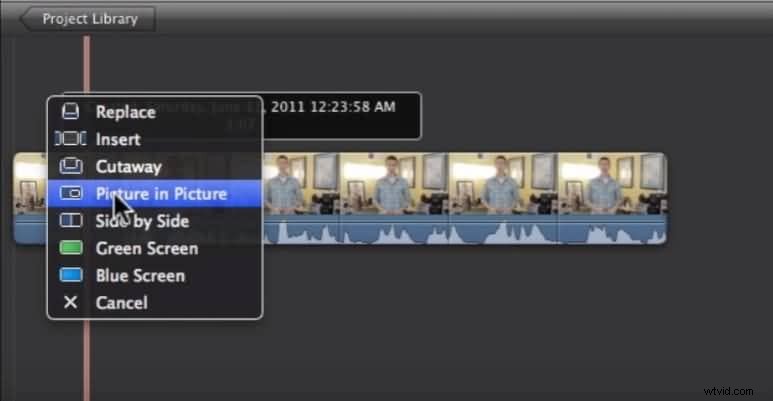
Související: Jak používat efekt obraz v obraze v iMovie
2. Pokročilé efekty mozaiky
Dalším způsobem, jak přidat mozaikový efekt do iMovie, je použít video v nízkém rozlišení exportované z původního videa pomocí možnosti „Exportovat pomocí QuickTime“ v Share Jídelní lístek. Chcete-li dosáhnout lepšího efektu mozaiky, můžete ručně upravit velikost pixelů v „Nastavení velikosti exportu“ na menší měřítko.
Nyní importujte tento soubor v nízkém rozlišení do iMovie a vytvořte nízkorozsahovou kopii svého původního videa. Jakmile přetáhnete klip s nízkými pixely na časovou osu a vyberete „Picture in Picture“, začne se zobrazovat v okně náhledu.
Ořízněte film s nízkým počtem pixelů a poté umístěte oříznutou část kamkoli na projekt podle potřeby. Lze jej bez problémů použít na filmový klip jakékoli velikosti a úrovně rozlišení.
Související: Jak oříznout a otočit videa v iMovie
Část 2:Jak přidat efekt mozaiky pomocí iMovie Alternative pro Windows a Mac?
Pokud nemůžete používat iMovie kvůli jeho složitému rozhraní a problémům s kompatibilitou, pak je tu pro vás další užitečný softwarový nástroj.
Wondershare Filmora vám může pomoci při vytváření krásných mozaik ve velmi krátkém čase díky svému snadno použitelnému rozhraní. Nejlepší věc, kterou byste měli vědět o Wondershare Filmora, je to, že může podporovat všechny hlavní formáty video souborů a uživatelé si mohou zdarma stáhnout zkušební verzi tohoto softwaru z oficiálních webových stránek.
Je to jedno z nejlepších řešení pro začátečníky a dokáže vytvořit krásné výsledky za kratší dobu. Pojďme se podívat na níže uvedený tutoriál a zjistit, jak přidat efekt mozaiky do Filmora.
Související: Proč byste měli k úpravám videí používat iMovie Alternative Filmora?
Pokud tedy používáte Mac, můžete do videa snadno přidat mozaikový efekt pomocí Filmora. Pokud chcete ve videu nahradit obličej, doporučuji vyzkoušet Efekt obličeje v části Nástroje , která detekuje obličej a nahradí jej automaticky vybranými předvolbami. Zde jsou podrobné kroky:
Krok č. 1. Po importu videoklipů na časovou osu umístěte přehrávací hlavu do bodu, do kterého chcete přidat mozaikový efekt.
Krok č. 2. Přejděte na Efekt přejděte dolů na Nástroje kategorii a poté přetáhněte Mozaiku efekt na stopu nad videem.
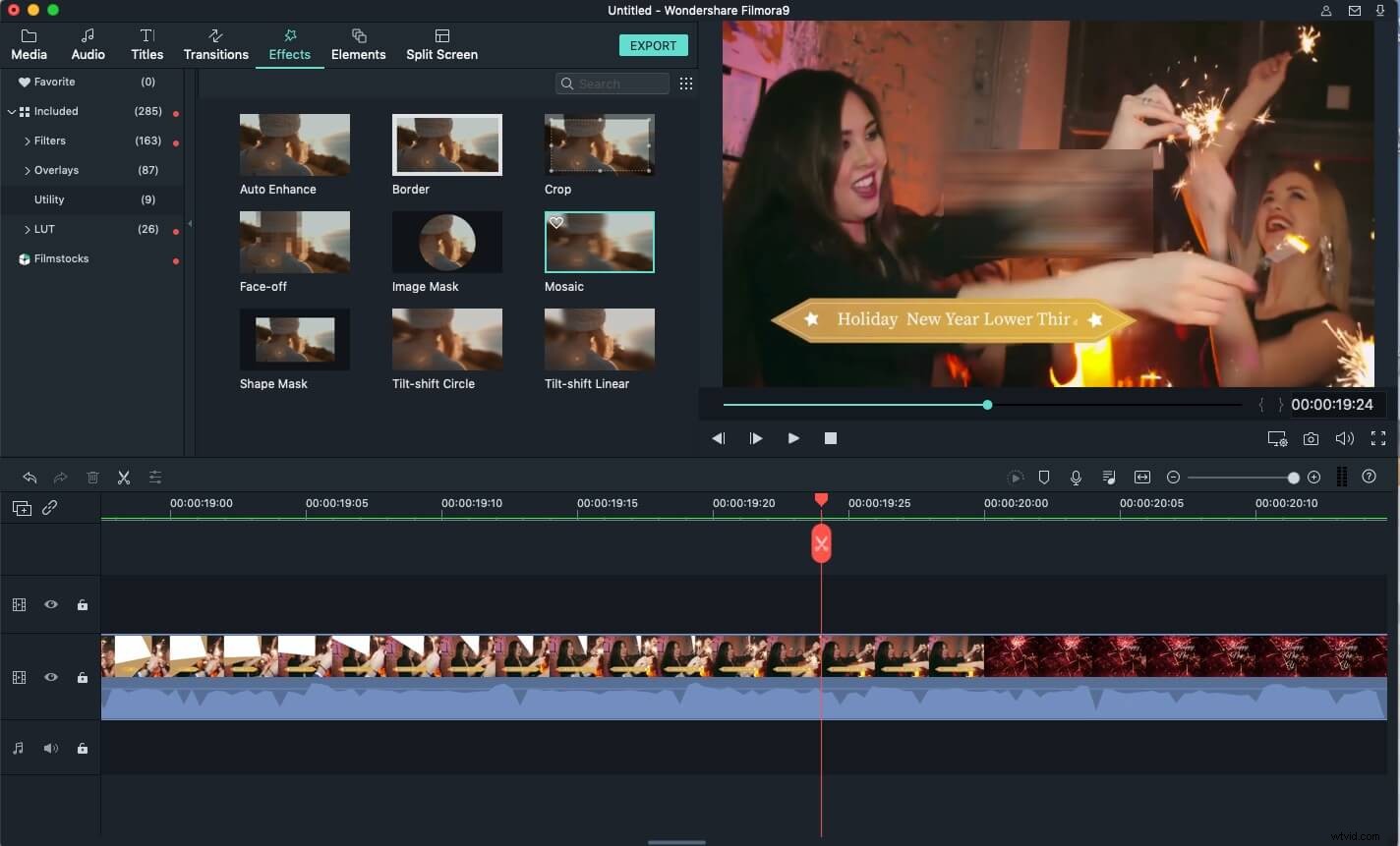
Krok č. 3. Upravte dobu trvání efektu mozaiky přetažením okraje. Poklepejte na efekt mozaiky na časové ose a poté můžete odpovídajícím způsobem změnit typ mozaiky, intenzitu a krytí.
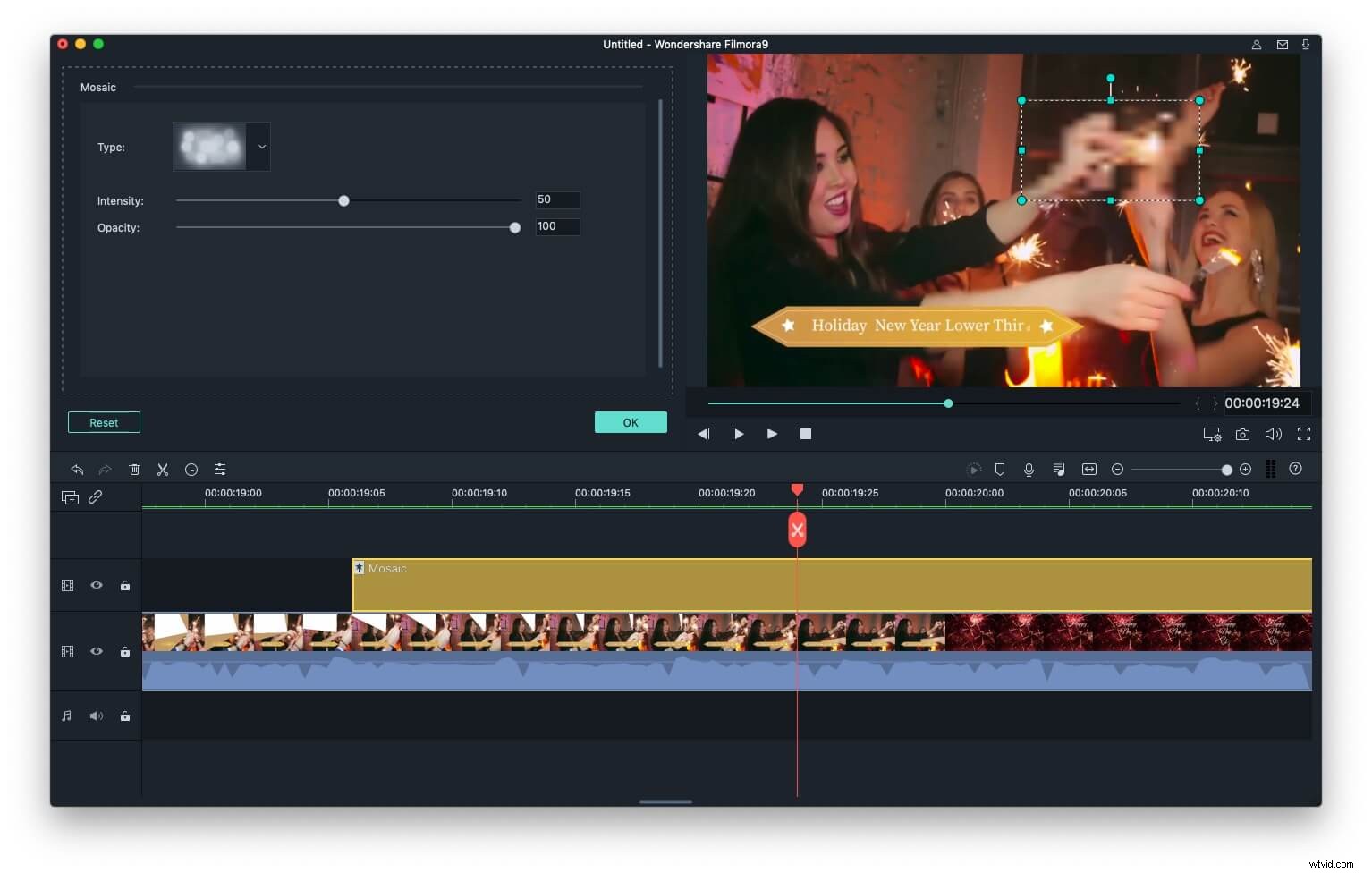
Krok č. 4. Posuňte oblast mozaiky do požadované polohy nebo upravte okraj rámečku a upravte velikost v okně náhledu.
Takto můžete přidat mozaikový efekt s alternativou iMovie Filmora. Pokud hledáte další alternativy k iMovie, pak byste si neměli nechat ujít nejlepší alternativy iMovie pro Windows a nejlepší alternativy iMovie pro Mac.
Část 3:Nejčastější dotazy o přidávání mozaiky a cenzorového efektu do iMovie?
Zde jsou některé často kladené otázky o přidávání mozaiky a cenzorových efektů do iMovie pro vaši informaci.
1. Jak cenzurovat videa v iMovie?
iMovie nenabízí jednoduchý způsob rozmazání objektů nebo tváří a nemá žádné možnosti sledování pohybu. Tento editor videa však můžete stále používat k zakrytí obličeje nebo poznávací značky v iMovie, i když tento proces může být obtížný, pokud se objekt, který se pokoušíte zakrýt, pohybuje. Kromě toho můžete použít možnosti úpravy zvuku iMovie k cenzurování vulgárních výrazů ve vašem videu.
2. Jak přidat cenzorový pruh do iMovie?
Umístěte monochromatický černý obrázek na videoklip, který chcete cenzurovat, a poté vyberte možnost Obraz v obraze možnost z Překryvného videa Jídelní lístek. V okně náhledu se objeví černý pruh a jeho velikost a umístění můžete libovolně měnit.
3. Jak pípat slova v iMovie?
Přestože iMovie nenabízí zvukové efekty, které by vám umožnily cenzurovat výrazná slova ve videu, stále můžete tento software pro úpravu videa použít k pípání slov.
Budete však potřebovat zvukový soubor, který bude obsahovat zvuk pípnutí, abyste zakryli nevhodný jazyk. Pomocí řezacího nástroje iMovie odstraňte část zvukového souboru, kterou chcete cenzurovat, a nahraďte ji zvukovým souborem, který obsahuje pípnutí.
4. Jak rozmazat SPZ v iMovie?
Jediným způsobem, jak rozmazat SPZ v iMovie, je vytvořit nízké rozlišení celého videoklipu a poté použít efekt Obraz v obraze k překrytí SPZ. Provedení tohoto úkolu je však velmi obtížné, pokud se poznávací značka, kterou se snažíte zakrýt, v záběru pohybuje, protože budete muset změnit polohu překrývajícího obrázku v každém snímku.
